如何通過網頁管理介面有線設定列印伺服器
註:本文僅適用於共用列印機。
本文以TL-PS110U為例:
下圖為您的使用情境
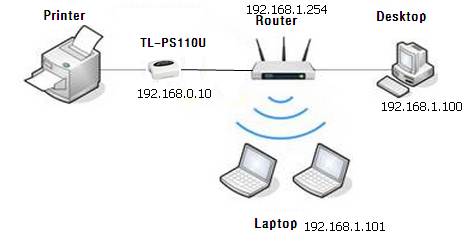
列印伺服器的預設IP位址為192.168.0.10。在進行設定前,請確認您路由器的IP。 通常,它是您電腦的預設閘道IP。
無線路由器是內部網路的核心,每台設備都將通過無線路由器與TL-PS110U進行通訊。 在此例中,路由器的IP為192.168.1.254,本地網絡為192.168.1。* / 255.255.255.0。 (請檢查您自己的路由器的IP,如果您不確定,請聯繫路由器的技術支援人員。)
上述分析表明TL-PS110U與路由器不在同一子網段中。 在這種情況下,我們需要設定TL-PS110U的IP,以便將其添加到路由器的網路中。
以下是實現目標的步驟:
步驟1
打開TL-PS110U的電源並將其連接到USB列印機。 並通過網路線連接電腦和TL-PS110U。 如果您需要重置TL-PS110U,請參閱常見問答
如何將TL-PS110U重置為出廠預設值?
步驟2
請參閱以下說明在電腦上設定固定IP:IP地位為192.168.0.2; 子網路遮罩是255.255.255.0。
如何在Windows8上手動設定IP位址?
如何設定電腦的 TCP/IP 內容?
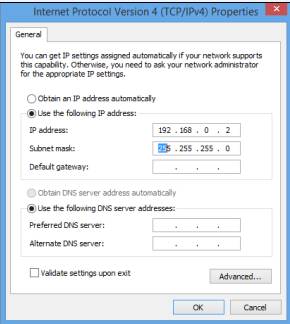
步驟3
登入TL-PS110U
開啟網頁瀏覽器,在網址列輸入192.168.0.10並按Enter, 它將會要求您輸入使用者名稱和密碼,請在兩者皆輸入全部英文小寫的admin。
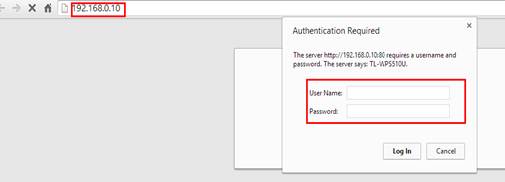
然後點選設定(Setup)→TCP/IP→使用下列的TCP/IP 設定(Use the following TCP/IP settings),並輸入您要給列印伺服器使用的IP資訊。
註:列印伺服器的預設IP位址為192.168.0.10,他可能不會與您路由器在同一網段,若這樣的話請將IP位址變更為與您路由器同一網段。
例:路由器的IP位址為192.168.1.254 IP範圍為192.168.1.*,所以我們將列印伺服器IP設定為192.168.1.10,子網路遮罩(Subnet Mask)設定為255.255.255.0,路由器(Default Router)設定為192.168.1.254。
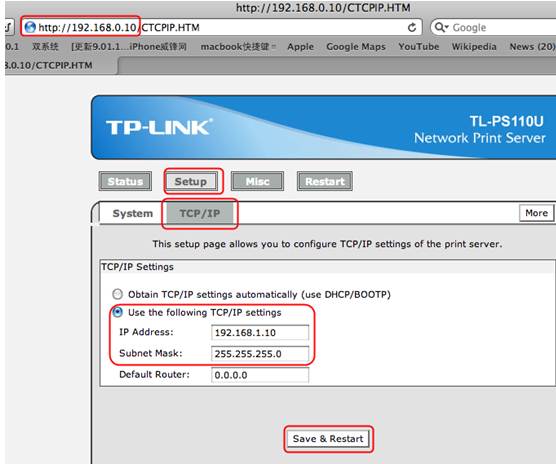
點選儲存與重啟(Save&Restart)並稍待數分鐘。
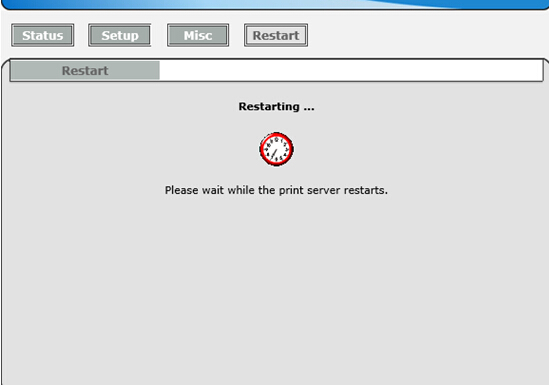
步驟4
將電腦的區域網路/乙太網路設定成自動取得IPv4位址,若您不知道如何設定請參考上方步驟 2。
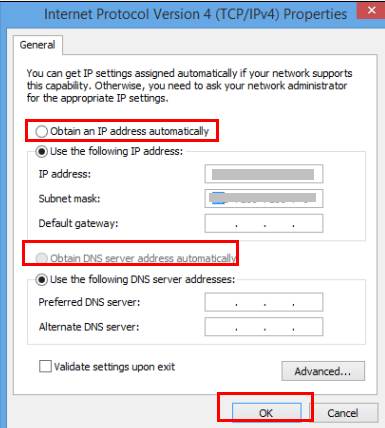
這篇faq是否有用?
您的反饋將幫助我們改善網站